win10任务栏透明居中 win10任务栏透明效果设置指南
更新时间:2025-04-04 17:55:40作者:jiang
Win10任务栏透明效果是许多用户都喜欢的设计风格之一,它不仅能够让桌面看起来更加清爽简洁,还能提高用户体验,而如何设置Win10任务栏透明居中效果呢?在本文中我们将为大家详细介绍Win10任务栏透明效果的设置指南,让您轻松实现个性化定制,让您的电脑桌面更加个性化。
操作方法:
1.第一步打开win10系统,可以看到默认的任务栏颜色是黑色,如下图所示:
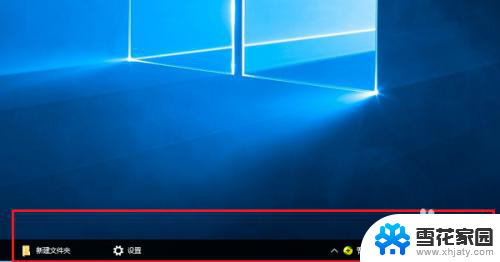
2.第二步下面我们来更改任务栏颜色为透明色,鼠标右键空白处。点击个性化,如下图所示:

3.第三步进去之后,点击颜色,如下图所示:

4.第四步进去个性化颜色界面,首先开启透明效果,如下图所示:

5.第五步开启透明效果之后,勾选显示开始菜单、任务栏和、操作中心。如下图所示:

6.第六步返回win10系统桌面,可以看到已经成功设置任务栏为透明色了。如下图所示:

以上就是win10任务栏透明居中的全部内容,如果有遇到这种情况,那么你就可以根据小编的操作来进行解决,非常的简单快速,一步到位。
win10任务栏透明居中 win10任务栏透明效果设置指南相关教程
-
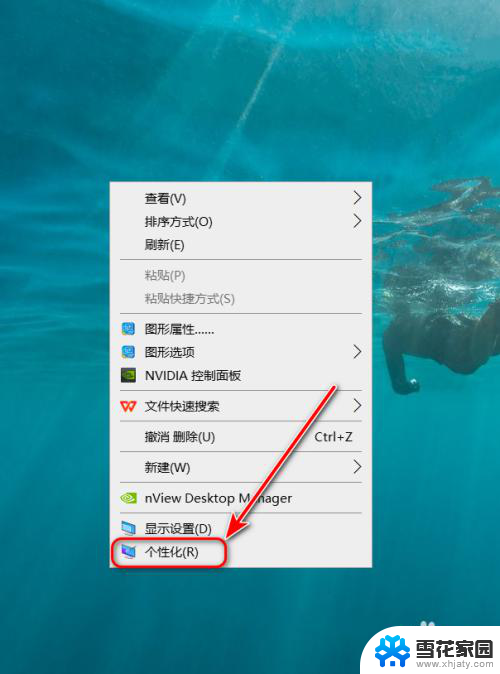 win10 透明任务栏 菜单栏 Win10系统任务栏半透明设置教程
win10 透明任务栏 菜单栏 Win10系统任务栏半透明设置教程2024-10-08
-
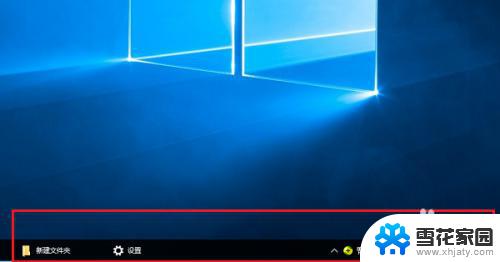 win10怎么让任务栏变透明 win10任务栏透明设置方法
win10怎么让任务栏变透明 win10任务栏透明设置方法2023-11-03
-
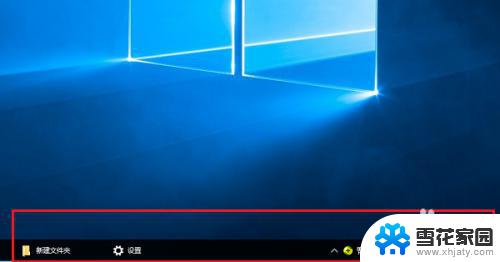 win10如何把任务栏变透明 win10任务栏透明设置方法
win10如何把任务栏变透明 win10任务栏透明设置方法2023-09-12
-
 windows10任务栏设置到中间 win10系统任务栏图标居中设置步骤
windows10任务栏设置到中间 win10系统任务栏图标居中设置步骤2024-06-22
- 透明桌面怎么设置 Windows10系统桌面透明效果设置步骤
- win10如何改变任务栏颜色 如何在WIN10中改变任务栏颜色
- win10如何设置任务栏图标 Win10任务栏小图标设置方法
- 电脑任务栏切换快捷键 Windows10多桌面和多任务切换操作指南
- 电脑任务栏不隐藏 win10全屏任务栏不隐藏怎么设置
- 笔记本如何隐藏任务栏 怎样在Win10中隐藏任务栏
- 自动关机 定时关机 Win10如何设置定时关机指令
- windows任务栏跑到右边 Win10任务栏移动到右边
- win10重启方法 Win10无故自动重启解决方案
- 怎么修改电脑图标大小设置 Win10桌面图标大小改变方式
- win10锁屏了怎么解开 电脑屏幕密码忘记怎么破解
- win10怎么设置视频为动态壁纸 win10电脑怎么设置动态壁纸桌面
win10系统教程推荐
- 1 怎么修改电脑图标大小设置 Win10桌面图标大小改变方式
- 2 win10最好的激活方法 Win10系统激活失败解决方法
- 3 win10怎么取消第二屏幕 Win10电脑如何断开第二屏幕
- 4 thinkpadt14指纹设置 Windows10下ThinkPad机型指纹登录设置方法
- 5 电脑蓝屏日志记录怎么开启 Win10电脑蓝屏日志分析工具
- 6 任务栏一定显示在windows桌面的最下方 Win10电脑桌面底部任务栏丢失怎么恢复
- 7 电脑音乐怎么连接音响 Win10连接音箱没有声音
- 8 win10任务栏透明居中 win10任务栏透明效果设置指南
- 9 专业版win10激活后变成教育版 win10专业版激活后变成教育版怎么处理
- 10 如何更改系统用户名 Win10系统更改用户名步骤